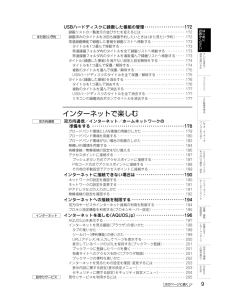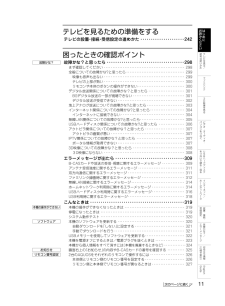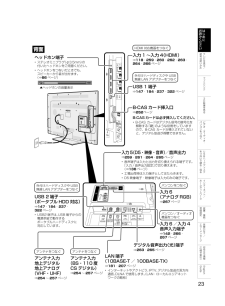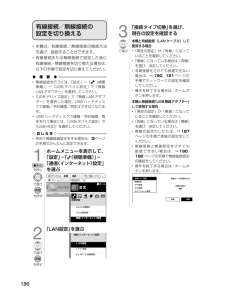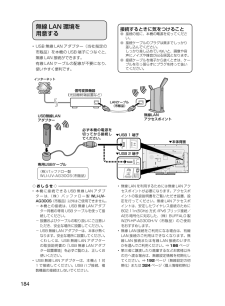Q&A
取扱説明書・マニュアル (文書検索対応分のみ)
"無線LAN"1 件の検索結果
"無線LAN"940 - 950 件目を表示
全般
質問者が納得なさりたいことは、インターネットへの接続だけでしょうか?
シャープがホームネットワーク機能と言っているのは一般的にはDLNAと呼ばれる機能で、たとえば1階のレコーダー(サーバー)で録画した映像を2階のテレビで、家庭内LANを通じて視聴するといったことです。
Z5で録画した番組を1階のテレビで視聴するといったことは出来ません。
インターネットへの接続だけなら、Z5にイーサネットコンバータ(LAN接続用無線子機)またはバッファローのUSB無線子機(WLI-UV-AG300S)を接続すれば、可能です。
ただし...
4983日前view96
9はじめにお読みくださいテレビを見る/便利な使いかたフ ミリンク3D映像を見るビデオ・オ デ オ・パソコンをつなぐUSBハ ドデ スクをつないで録る・見るインタ ネ ト/ホ ムネ トワ ク設置・接続・受信設定故障かな?/エラ メ セ ジお役立ち情報︵仕様や索引︶EnglishGuideUSBハードディスクに録画した番組の管理 ・・・・・・・・・・・・・・・・・・・172録画リストの一覧表示の並びかたを変えるには ・・・・・・・・・・・・・・・・・・・・・・・・・ 172録画済みのタイトルを次回も録画予約したいときは(また見たい予約) ・・・・・ 172常連録画機能で録画した番組を録画リストへ移動する ・・・・・・・・・・・・・・・・・・・ 173タイトルを1つ選んで移動する ・・・・・・・・・・・・・・・・・・・・・・・・・・・・・・・・・・・・・・ 173常連録画フォルダ内のタイトルを全て録画リストへ移動する ・・・・・・・・・・・ 173常連録画フォルダ内のタイトルを複数選んで録画リストへ移動する ・・・・・ 173タイトル(録画した番組)を消さない設定と設定解除をする ・・・・・・・・・・・・・・・ ...
11はじめにお読みくださいテレビを見る/便利な使いかたフ ミリンク3D映像を見るビデオ・オ デ オ・パソコンをつなぐUSBハ ドデ スクをつないで録る・見るインタ ネ ト/ホ ムネ トワ ク設置・接続・受信設定故障かな?/エラ メ セ ジお役立ち情報︵仕様や索引︶EnglishGuideテレビを見るための準備をするテレビの設置・接続・受信設定の進めかた ・・・・・・・・・・・・・・・・・・・・・242困ったときの確認ポイント故障かな?と思ったら ・・・・・・・・・・・・・・・・・・・・・・・・・・・・・・・・・・・・・298まず確認してください ・・・・・・・・・・・・・・・・・・・・・・・・・・・・・・・・・・・・・・・・・・・・・・・ 298全般についての故障かな?と思ったら ・・・・・・・・・・・・・・・・・・・・・・・・・・・・・・・・・・ 299映像も音声も出ない ・・・・・・・・・・・・・・・・・・・・・・・・・・・・・・・・・・・・・・・・・・・・・・・ 299テレビの上部が熱い ・・・・・・・・・・・・・・・・・・・・・・・・・・・・・・・・・・・・・・・・・・・・・・・ 300リモコンや本体...
23はじめにお読みくださいテレビを見る/便利な使いかたフ ミリンク3D映像を見るビデオ・オ デ オ・パソコンをつなぐUSBハ ドデ スクをつないで録る・見るインタ ネ ト/ホ ムネ トワ ク設置・接続・受信設定故障かな?/エラ メ セ ジお役立ち情報︵仕様や索引︶EnglishGuideデジタル音声出力(光)端子⇒263・265ページLAN 端子(10BASE-T / 100BASE-TX )⇒181・207ページ• インターネットやアクトビラ、 IPTV、デジタル放送の双方向通信、DLNA で使用します。 (LAN:ローカルエリアネットワークの略称)入力 1 ~入力 4(HDMI)⇒118・259・260・262・263・264・266ページUSB 1 端子⇒147・184・237・322ページB-CAS カード挿入口⇒252ページHDMI 対応機器をつなぐ外付けハードディスクや USB無線 LAN アダプターをつなぐUSB 2 端子(ポータブル HDD 対応)⇒147・184・237・322ページ• USB2 端子は、USB 端子からの電源供給で動作するポータブルハードディスクに対応しています。外付けハー...
179はじめにお読みくださいテレビを見る/便利な使いかたフ ミリンク3D映像を見るビデオ・オ デ オ・パソコンをつなぐUSBハ ドデ スクをつないで録る・見るインタ ネ ト/ホ ムネ トワ ク設置・接続・受信設定故障かな?/エラ メ セ ジお役立ち情報︵仕様や索引︶EnglishGuideブロードバンド環境とLAN 環境の用意のしかた1本機が接続できるブロードバンド環境を確認する⇒180~195ページ• 本機をインターネットに接続するには、ブロードバンド環境が必要です。• IPTV を視聴するためには、IPTV サービス事業者との契約などが必要です。• ホームネットワーク(⇒ 222ページ)を利用するときは、インターネットプロバイダーへの契約は不要ですが、ブロードバンドルーターの設置と家庭内 LAN への本機の接続が必要です。ブロードバンド環境の確認• ⇒180~181ページブロードバンドルーターと本機を接続する• ⇒181ページブロードバンド環境がない場合の用意のしかた• ⇒182~183ページ無線 LAN をお使いの場合• ⇒184~189ページ2AQUOS.jpを表示してみる⇒197ページA...
185はじめにお読みくださいテレビを見る/便利な使いかたフ ミリンク3D映像を見るビデオ・オ デ オ・パソコンをつなぐUSBハ ドデ スクをつないで録る・見るインタ ネ ト/ホ ムネ トワ ク設置・接続・受信設定故障かな?/エラ メ セ ジお役立ち情報︵仕様や索引︶EnglishGuide• すべての住宅環境でワイヤレス接続、性能を保証するものではありません。次のような場合は、電波が届かなくなったり、電波が途切れたり通信速度が遅くなることがあります。 - コンクリート、鉄筋、金属が使われている建造物での利用 - 障害物の近くへの設置 - 同じ周波数を利用する無線通信機器との干渉 - 電子レンジなどの機器の磁場、静電気、電波障害が発生するところ• 本機と、(株)バッファロー製USB無線LANアダプターWLI-UV-AG300S (市販品)の接続環境で、次の認証を取得しています。 - IEEE802.11a/b/g/n (WPA2™) (Wi-Fi アライアンスの認定プログラム) - Wi-Fi Protected Setup™ (Wi-Fi ア ライアンスの認定プログラム)• くわしくは、SHARP Web...
1886で選びを押す「プッシュボタン方式」を選ぶ切換ール設定 設定方法を選択してください。 アクセスポイントがプッシュボタン方式に 対応している場合は、「プッシュボタン方式」を選択してください。 ボタンを押して設定します。 PINコード(数字)を入力し て設定します。プッシュボタン方式PINコード方式• 「PINコード方式」で設定するときは、「PINコード方式でアクセスポイントに接続する」(⇒右記)をご覧ください。7を押す「次へ」で決定する• アクセスポイントのWPSボタンが押されるのを待っている状態になります。8アクセスポイントのWPSボタンを5秒以上押す切換ール設定 アクセスポイントのWPSボタンを 5秒以上押してください。中止• WPSボタンとは、無線LAN自動接続のためのボタンです。アクセスポイントによっては、WPS ボタンの名称が異なる場合や、ボタンを数秒間押し続ける必要があります。詳しくはアクセスポイントの取扱説明書をご覧ください。▼アクセスポイントの例AOSSボタンを5秒以上押す• アクセスポイントの AOSS...
186有線接続/無線接続の設定を切り換える• 本機は、有線接続/無線接続の接続方法を選び、接続することができます。• 有線接続または無線接続で設定した後に有線接続/無線接続を切り換える場合は、以下の手順で設定を切り換えてください。◆重要◆ • 無線接続を行うには、 「設定」ー「(視聴準備)」ー「USBデバイス設定」で「無線LAN アダプター」を選択してください。• 「USBデバイス設定」で「無線LANアダプター」を選択した場合、USBハードディスクで録画/予約録画/再生はできなくなります。• USBハードディスクで録画/予約録画/再生を行う場合には、「USBデバイス設定」で「USB-HDD」を選択してください。◇おしらせ◇• 初めて無線接続設定をする場合は、 次ページの手順でかんたんに設定できます。1を押しで選びを押すホームメニューを表示して、「設定」-「(視聴準備)」-「通信(インターネット )設定」を選ぶ選びかたは、28~32ページをご覧ください。▼ ホームメニューの画面例択 で実行 で終了視聴準備決定 戻る通信(インターネット)設定テレビ放送設定かんたん初期設定約チャンネル 設 定ホーム...
187はじめにお読みくださいテレビを見る/便利な使いかたフ ミリンク3D映像を見るビデオ・オ デ オ・パソコンをつなぐUSBハ ドデ スクをつないで録る・見るインタ ネ ト/ホ ムネ トワ ク設置・接続・受信設定故障かな?/エラ メ セ ジお役立ち情報︵仕様や索引︶EnglishGuideアクセスポイントに接続する• 無線 LAN に接続するには、アクセスポイント(無線 LAN 親機)と本機の接続設定をしておく必要があります。• WPS対応のアクセスポイントをお使いになる場合は、WPSでの接続がおすすめです。(WPSに対応していないアクセスポイントをお使いの場合は、⇒189ページの手順で接続の設定をしてください。)• WPSでの接続には、プッシュボタン方式と PIN コード方式がありますが、プッシュボタン方式で接続すると、かんたんに設定することができます。プッシュボタン方式• アクセスポイントのWPSボタンを押して、自動的に接続できます。PIN コード方式• PIN(Personal Identification Number)コードとは、無線LANルーターや本機などの機器がお互いに情報をやり取りするときに機...
184無線 LAN 環境を用意する• USB 無線 LAN アダプター(当社指定の市販品)を本機の USB 端子につなぐと、無線 LAN 接続ができます。有線 LAN ケーブルの配線が不要になり、使いやすく便利です。接続するときに気をつけること● 接続の前に、本機の電源を切ってください。● 接続ケーブルのプラグは奥までしっかり差し込んでください。しっかり差し込めていないと、画像や音声にノイズや雑音が出る原因となります。● 接続ケーブルを端子から抜くときは、ケーブルを引っ張らずにプラグを持って抜いてください。◇おしらせ◇ • 本機に接続できるUSB無線LANアダプターは、(株)バッファロー製 WLI-UV-AG300S(市販品)以外はご使用できません。 -本機との接続は、USB 無線 LAN アダプター同梱の専用 USB ケーブルを使って接続してください。 - 設置およびケーブルの取り扱いにご注意いただき、安全な場所に設置してください。 -USB 無線 LAN アダプターは、本体が熱くなります。安全な場所に設置してください。くわしくは、USB 無線 LANアダプターの取扱説明書の「USB 無線 LAN ...
181はじめにお読みくださいテレビを見る/便利な使いかたフ ミリンク3D映像を見るビデオ・オ デ オ・パソコンをつなぐUSBハ ドデ スクをつないで録る・見るインタ ネ ト/ホ ムネ トワ ク設置・接続・受信設定故障かな?/エラ メ セ ジお役立ち情報︵仕様や索引︶EnglishGuide本機をインターネットに接続するための LAN 環境• 本機のLAN端子とブロードバンドルーターのLAN側の端子をLANケーブルで接続します。LANケーブル(市販品)LANケーブル(市販品)ブロードバンドルーター(市販品)信号変換機器(ルーター機能なし)・ ADSLモデム・ ケーブルモデム・ 光回線終端装置本機のLAN端子につなぐADSLモデム/ケーブルモデム/光回線終端装置などに、ルーター機能が付いていない場合LANケーブル(市販品)本機のLAN端子につなぐ信号変換機器(ルーター機能付き)・ ADSLモデム・ ケーブルモデム・ 光回線終端装置ルーター機能付きADSLモデム/ケーブルモデム/光回線終端装置などに、LAN端子の空きがある場合LANケーブル(市販品)LANケーブル(市販品)本機のLAN端子につなぐハブ(市販品)信号...
- 1